QIP, kullanımı kolay bir ICQ iletişim programıdır. Kullanıcının ihtiyaçlarına göre QIP, gerekirse ayarları değiştirmenize olanak tanır. Arayüzün güzelliği ve rahatlığı için programın görünümünü de değiştirebilirsiniz.
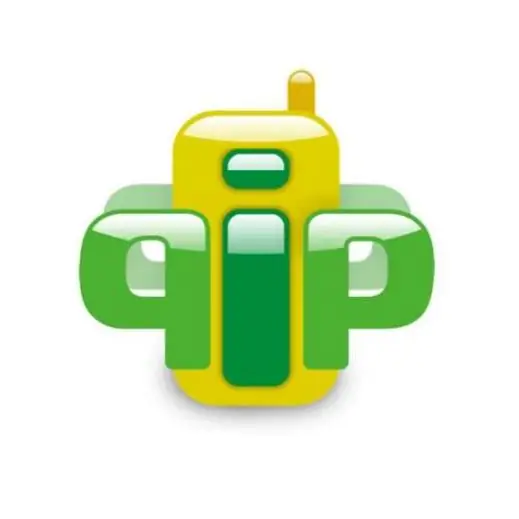
Talimatlar
Aşama 1
Sıranın ana penceresini açın - kişilerinizin listesi. Üst satırda (görev çubuğunda), bir anahtarla düğmeye tıklayın - bunlar program ayarlarıdır. Açılan pencerede, solda ayarlar bölümlerinin bir listesi olacaktır. "Dış Görünümler / Simgeler" bölümünü seçin. Açılan pencere, programınız tarafından varsayılan olarak hangi kaplamaların seçildiğini size gösterecektir. "Daha Fazla Yükle"ye tıkladığınızda otomatik olarak siteye yönlendirileceksiniz. https://qip.ru/. "QIP için Kaplamalar" bölümüne gitmek için düğmeyi bulun ve tıklayın. Ayrıca sadece bağlantıyı takip edebilirsiniz https://qip.ru/skins. Sunulan bölümlerde size yakın olan cilt temalarını seçin. Temaya karar verdikten sonra farenin sol tuşu ile üzerine tıklayın
Adım 2
En sevdiğiniz derileri seçin. Fare ile üzerlerine tıklayarak programın tüm pencerelerinde bulunan skin arayüzü olan windows resimlerine daha yakından bakabilirsiniz. Seçilen dış görünümün açık penceresinde, dosya indirme bağlantısını tıklayın. Dış görünümü arşivden veya ayrı bir kurulum dosyasında indirebilirsiniz. İndirme konumunu seçin: bu, qip program klasörü olmalıdır. Varsayılan olarak şu konumda bulunur: C, Program Files, QIP. Dış görünümleri özel bir Dış Görünüm klasörüne kaydedin.
Aşama 3
Tarayıcınız dosyaları indirmeyi bitirdikten sonra, indirmeyi kaydettiğiniz Skins klasörünü açın. Arşivi indirdiyseniz, sıkıştırmasını açın. Kaplamaları yüklemek için kısayola çift tıklayın. "Tamam" ve "İleri" ye tıklayarak sistem tarafından seçilen her adımı kabul edin. Program dış görünümleri kendisi kuracaktır. Kurulumun sonunda, şimdi bu kaplamanın adının kuyruklar listesinde görüneceğini göreceksiniz.
4. Adım
Sıra ayarları penceresinde, bilgisayarınıza kaydedilen dış görünümlerin listesini bulun. Özel alandaki aşağı oka basın ve mevcut program tasarımı türlerinin adları arasında gezinin. Beğendiğinizi seçin ve ayarlar penceresinde "Uygula" ve "Tamam" ı tıklayın.
Adım 5
Quip programını kapatın ve birkaç dakika sonra yeniden başlatın. Bu, yeni ayarları etkinleştirecektir.






